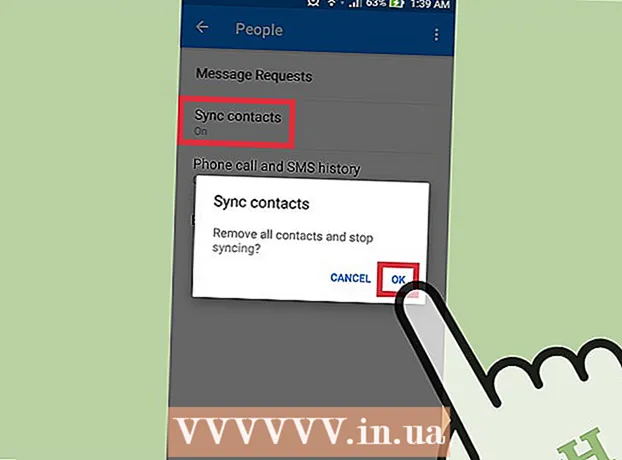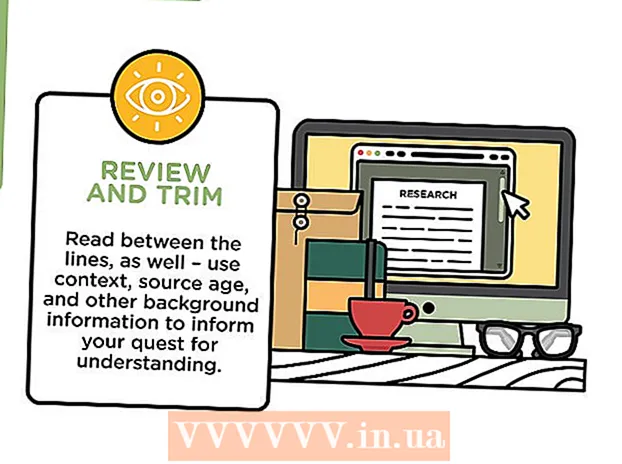Autor:
Tamara Smith
Erstelldatum:
21 Januar 2021
Aktualisierungsdatum:
29 Juni 2024
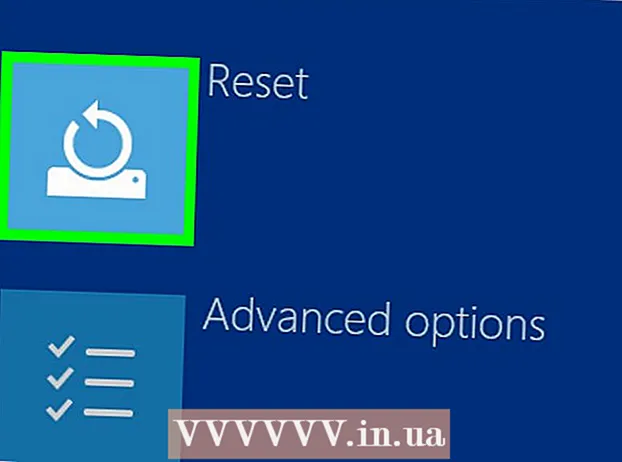
Inhalt
In diesem Artikel erfahren Sie, wie Sie Ihren HP Laptop auf die Werkseinstellungen zurücksetzen. Wenn bei Ihrem HP Laptop viele Probleme auftreten, kann ein Zurücksetzen auf die Werkseinstellungen manchmal eine schnelle Möglichkeit sein, Ihren Computer wiederherzustellen. Das einzige Problem bei dieser Lösung ist, dass Sie alle Daten auf Ihrem Computer verlieren. Es wird daher empfohlen, zuerst alle Ihre Dateien zu sichern.
Schreiten
Methode 1 von 2: Mit Windows-Einstellungen
 Sichern Sie alle Daten, die Sie behalten möchten. Dies umfasst alle Dokumente, Fotos, Musik, Videos und alles andere, was Sie nicht verlieren möchten. Sie können Ihre Daten mit einer externen Festplatte, einem großen USB-Laufwerk oder einer optischen Disc sichern. Sie können auch Online-Speicherplatz wie Dropbox oder Google Drive verwenden. Alles, was Sie nicht gesichert haben, geht verloren, wenn die Werkseinstellungen wiederhergestellt werden.
Sichern Sie alle Daten, die Sie behalten möchten. Dies umfasst alle Dokumente, Fotos, Musik, Videos und alles andere, was Sie nicht verlieren möchten. Sie können Ihre Daten mit einer externen Festplatte, einem großen USB-Laufwerk oder einer optischen Disc sichern. Sie können auch Online-Speicherplatz wie Dropbox oder Google Drive verwenden. Alles, was Sie nicht gesichert haben, geht verloren, wenn die Werkseinstellungen wiederhergestellt werden. - Folgen Sie Sichern Sie Ihre Dateien in Windows 10, um weitere Informationen zu erhalten.
 Klicken Sie auf Start
Klicken Sie auf Start  Klicken Sie auf Einstellungen
Klicken Sie auf Einstellungen  Klicken Sie auf Update & Sicherheit
Klicken Sie auf Update & Sicherheit  klicke auf Wiederherstellung in der linken Spalte neben dem Symbol, das einem Klick innerhalb eines Pfeils ähnelt.
klicke auf Wiederherstellung in der linken Spalte neben dem Symbol, das einem Klick innerhalb eines Pfeils ähnelt. klicke auf Anfangen unter der obersten Option "Diesen PC zurücksetzen".
klicke auf Anfangen unter der obersten Option "Diesen PC zurücksetzen". klicke auf Alles löschen. Dies ist der zweite Balken von unten. Dadurch wird der Vorgang zum Zurücksetzen Ihres Computers eingeleitet. Dieser Vorgang kann eine Weile dauern und Ihr Computer wird mehrmals neu gestartet. Stellen Sie sicher, dass Ihr Computer angeschlossen ist und eine ausreichende Akkulaufzeit hat.
klicke auf Alles löschen. Dies ist der zweite Balken von unten. Dadurch wird der Vorgang zum Zurücksetzen Ihres Computers eingeleitet. Dieser Vorgang kann eine Weile dauern und Ihr Computer wird mehrmals neu gestartet. Stellen Sie sicher, dass Ihr Computer angeschlossen ist und eine ausreichende Akkulaufzeit hat. - Sie können auch auf "Meine Dateien behalten" klicken. Diese Option installiert Windows neu, ohne Ihre Dateien zu löschen. Dies kann einige Probleme mit Ihrem Computer beheben, ist jedoch möglicherweise nicht so effektiv.
Methode 2 von 2: Mit fortgeschrittenem Start
 Sichern Sie alle Daten, die Sie behalten möchten. Dies umfasst alle Dokumente, Fotos, Musik, Videos und alles andere, was Sie nicht verlieren möchten. Sie können Ihre Daten mit einer externen Festplatte, einem großen USB-Laufwerk oder einer optischen Disc sichern. Sie können auch Online-Speicherplatz wie Dropbox oder Google Drive verwenden. Alles, was Sie nicht gesichert haben, geht verloren, wenn die Werkseinstellungen wiederhergestellt werden.
Sichern Sie alle Daten, die Sie behalten möchten. Dies umfasst alle Dokumente, Fotos, Musik, Videos und alles andere, was Sie nicht verlieren möchten. Sie können Ihre Daten mit einer externen Festplatte, einem großen USB-Laufwerk oder einer optischen Disc sichern. Sie können auch Online-Speicherplatz wie Dropbox oder Google Drive verwenden. Alles, was Sie nicht gesichert haben, geht verloren, wenn die Werkseinstellungen wiederhergestellt werden. - Folgen Sie Sichern Sie Ihre Dateien in Windows 10, um weitere Informationen zu erhalten.
 Schalten Sie Ihren Laptop ein oder starten Sie ihn neu. Wenn Ihr Laptop derzeit eingeschaltet ist, schalten Sie ihn mit der Ein- / Aus-Taste oder der Windows-Taste aus. Sobald Ihr Laptop ausgeschaltet ist, müssen Sie ihn neu starten. Wenn Ihr Laptop bereits ausgeschaltet ist, müssen Sie ihn neu starten.
Schalten Sie Ihren Laptop ein oder starten Sie ihn neu. Wenn Ihr Laptop derzeit eingeschaltet ist, schalten Sie ihn mit der Ein- / Aus-Taste oder der Windows-Taste aus. Sobald Ihr Laptop ausgeschaltet ist, müssen Sie ihn neu starten. Wenn Ihr Laptop bereits ausgeschaltet ist, müssen Sie ihn neu starten.  Sofort wiederholt drücken F11. Bevor das HP Logo während des Startvorgangs angezeigt wird, müssen Sie wiederholt F11 drücken. Dadurch gelangen Sie zur erweiterten Startoption. Wenn der Computer nicht im erweiterten Startmodus gestartet wird, starten Sie ihn neu und versuchen Sie es erneut. Es kann einige Versuche dauern.
Sofort wiederholt drücken F11. Bevor das HP Logo während des Startvorgangs angezeigt wird, müssen Sie wiederholt F11 drücken. Dadurch gelangen Sie zur erweiterten Startoption. Wenn der Computer nicht im erweiterten Startmodus gestartet wird, starten Sie ihn neu und versuchen Sie es erneut. Es kann einige Versuche dauern.  klicke auf Erweiterte Optionen auf dem Bildschirm mit dem Titel "Automatische Wiederherstellung".
klicke auf Erweiterte Optionen auf dem Bildschirm mit dem Titel "Automatische Wiederherstellung". klicke auf Probleme lösen. Dies ist die zweite Option in der Mitte neben dem Werkzeugsymbol.
klicke auf Probleme lösen. Dies ist die zweite Option in der Mitte neben dem Werkzeugsymbol.  klicke auf Setzen Sie diesen PC zurück. Dies ist die zweite Option in der Mitte links. Es befindet sich neben einem Symbol mit einem kreisförmigen Pfeil über einem weißen Balken.
klicke auf Setzen Sie diesen PC zurück. Dies ist die zweite Option in der Mitte links. Es befindet sich neben einem Symbol mit einem kreisförmigen Pfeil über einem weißen Balken.  klicke auf Alles löschen. Dies ist die zweite Option von unten. Es wird einige Momente dauern, bis alles fertig ist.
klicke auf Alles löschen. Dies ist die zweite Option von unten. Es wird einige Momente dauern, bis alles fertig ist. - Sie können auch auf "Meine Dateien behalten" klicken. Diese Option installiert Windows neu, ohne Ihre Dateien zu löschen. Dies kann einige Probleme mit Ihrem Computer beheben, ist jedoch möglicherweise nicht so effektiv.
 klicke auf Alle Festplatten. Diese Option löscht alles auf Ihrem HP Laptop und installiert Windows neu.
klicke auf Alle Festplatten. Diese Option löscht alles auf Ihrem HP Laptop und installiert Windows neu.  klicke auf Zurücksetzen. Dadurch wird der Vorgang zum Zurücksetzen Ihres PCs eingeleitet. Dies kann eine Weile dauern und Ihr PC wird während des Vorgangs mehrmals neu gestartet.
klicke auf Zurücksetzen. Dadurch wird der Vorgang zum Zurücksetzen Ihres PCs eingeleitet. Dies kann eine Weile dauern und Ihr PC wird während des Vorgangs mehrmals neu gestartet. - Stellen Sie sicher, dass Ihr Laptop angeschlossen ist.Es ist auch eine gute Idee, sicherzustellen, dass Sie mindestens 50% Akkulaufzeit haben.